CAD軟件功能比較多和強大,很多功能和技巧大家不是很熟悉,因為小編使用CAD軟件時間很長,所以總結一些常用功能和技巧,希望對大家學習有幫助。
1、文字鏡像如何設置轉動與不轉動
A、在鏡像前,輸入MIRRTEXT指令
B、輸入新值0 代表不轉動;輸入新值1代表轉動
C、MIRRTEXT指令完成后,輸入MI鏡像指令就OK了
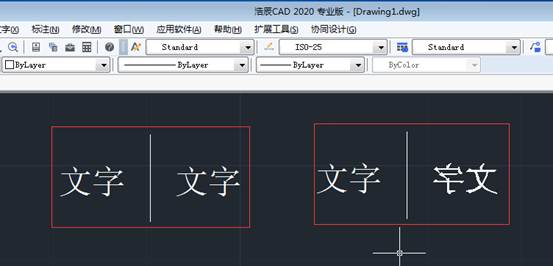
2、CAD的版本轉換
A、CAD高版本可以打開所有低版本的圖紙
B、CAD低版本不可以打開高版本的圖紙
C、高版本轉成低版本的方法,直接點擊另存為,將文件類型可以改成任意的低版本
D、將低版本直接無法打開高版本文件
3、CAD默認保存文件為低版本設置
A、在繪圖界面輸入OP

B、點擊打開和保存選項卡
C、在文件保存-另存為處選擇低版本就可以了
4、圓形圖不圓了怎么辦
方法一、這個簡單,直接輸入指令RE就可以
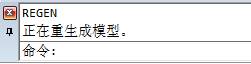
方法二、OP----顯示----將圓或圓弧平滑度調大一點即可。
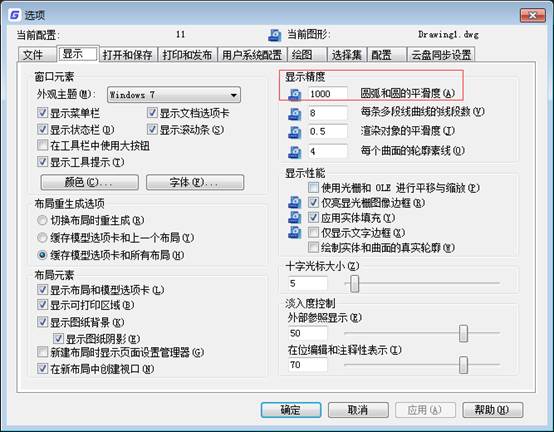
5.填充無效時的解決辦法
有的時候填充時會填充不出來,除了系統變量需要考慮外,還需要去OP選項里檢查一下。解決方法:
OP----顯示---應用實體填充(打上勾)

6、加選無效時的解決辦法
正確的設置應該是可以連續選擇多個物體,但有的時候,連續選擇物體會失效,只能選擇最后一次所選中的物體。
解決方法:
方法一:特性對話框里面
方法二:輸入命令:pickadd
方法三
OP(選項)---選擇---SHIFT鍵添加到選擇集(把勾去掉),用SHIFT鍵添加到選擇集“去掉勾”后則加選有效,反之加選無效。
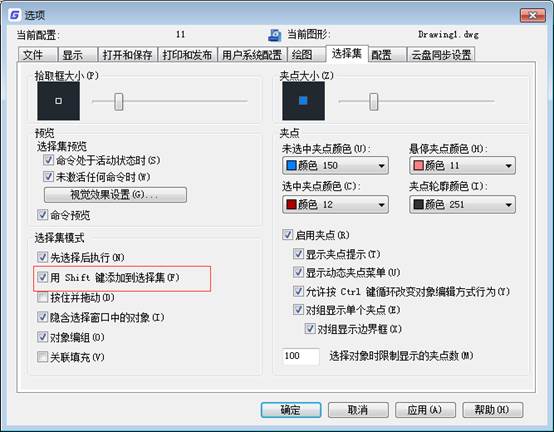
7. CAD命令三鍵還原
如果CAD里的系統變量被人無意更改,或一些參數被人有意調整了怎么辦?這時不需重裝,也不需要一個一個的改。
解決方法:
OP選項-----配置-----重置,但恢復后,有些選項還需要一些調整,例如十字光標的大小等~
8.鼠標中鍵不好用怎么辦呀
正常情況下,CAD的滾輪可用來放大和縮小,還有就是平移(按住),但有的時候,按住滾輪時,不是平移,而是出下一個菜單,很煩人。
解決方法:這時只需調下系統變量mbuttonpan即可,初始值: 1
當按住并拖動按鈕或滑輪時,支持平移操作。
9.命令行中的模型,布局不見
解決辦法
右上角外觀,勾選布局選項卡
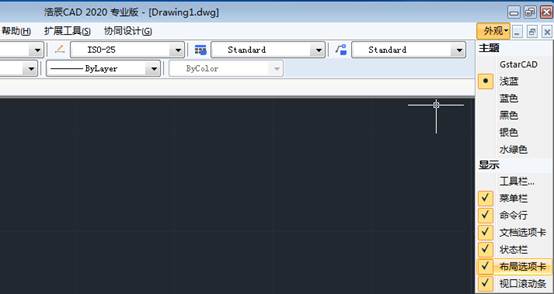
也可以OP----選項------顯示----顯示布局和模型選項卡(打上勾即可)
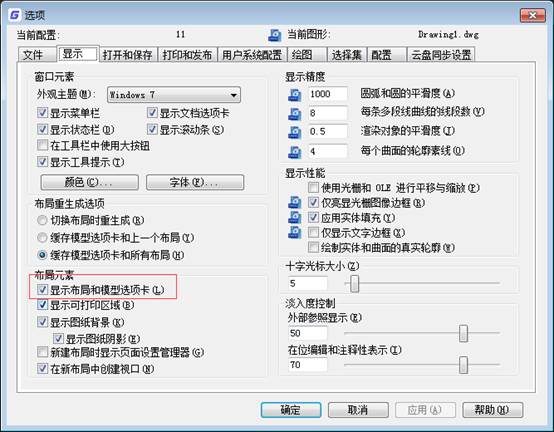
10. CAD技巧
眾所周知,確定鍵有兩個,一個是“回車”另一個則是“空格”,但現在就讓我們用右鍵來代替他們吧。
解決方法:
OP選項-----用戶系統配置-------繪圖區域中使用快捷菜單(打上勾)自定義右鍵 單擊進去------把所有的重復上一個命令打上勾
11、圖形窗口中顯示滾動條
解決方法:
方法一:右邊外觀里面
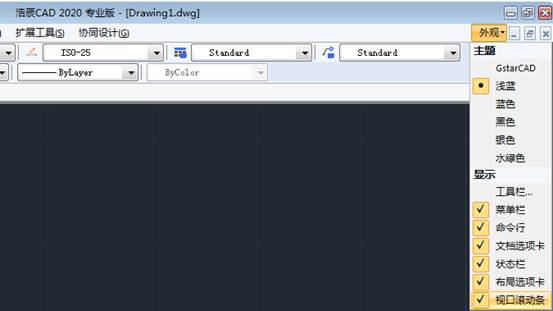
方法二:
OP----顯示------圖形窗口中顯示滾動條即可OP---顯示---圖形窗口中顯示滾動條即可
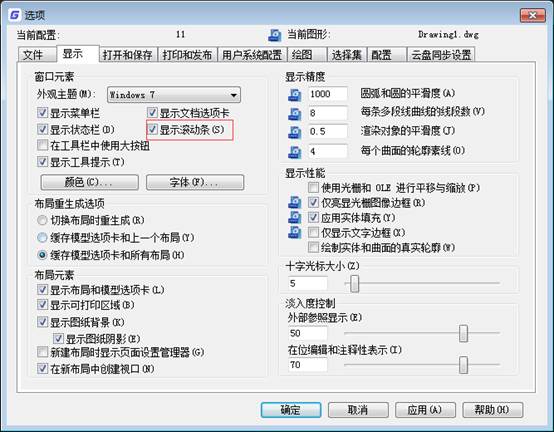 .
.
12、如果想下次打印的線型和這次的一樣怎么辦
換言之【如何保存打印列表】
解決方法:OP選項-----打印---添加打印列表 但在這之前,你得自己建立一個屬于自己
樣式表。
上面總結這些CAD軟件技巧,都是使用設置一下就可以解決的問題,但如果不會設置可能就影響正常設計完成。熟練掌握這些技巧,才可以快速排除問題,解決繪圖遇到難題,成為CAD軟件使用高手了。

2023-11-03

2023-10-25

2023-09-14

2023-07-19

2020-07-28

2020-01-03

2019-12-06

2019-12-06

2019-12-06

2019-12-06

2019-12-05

2019-12-05
